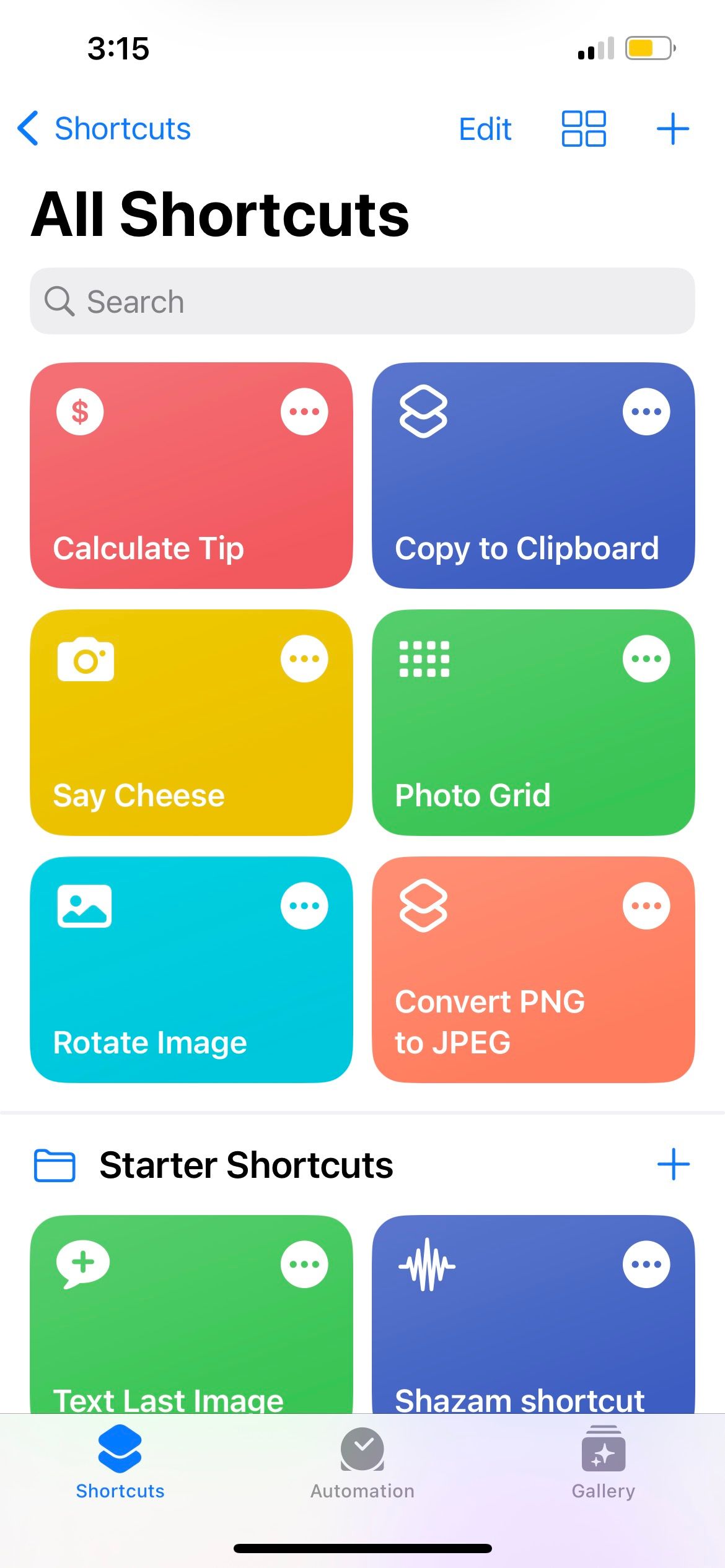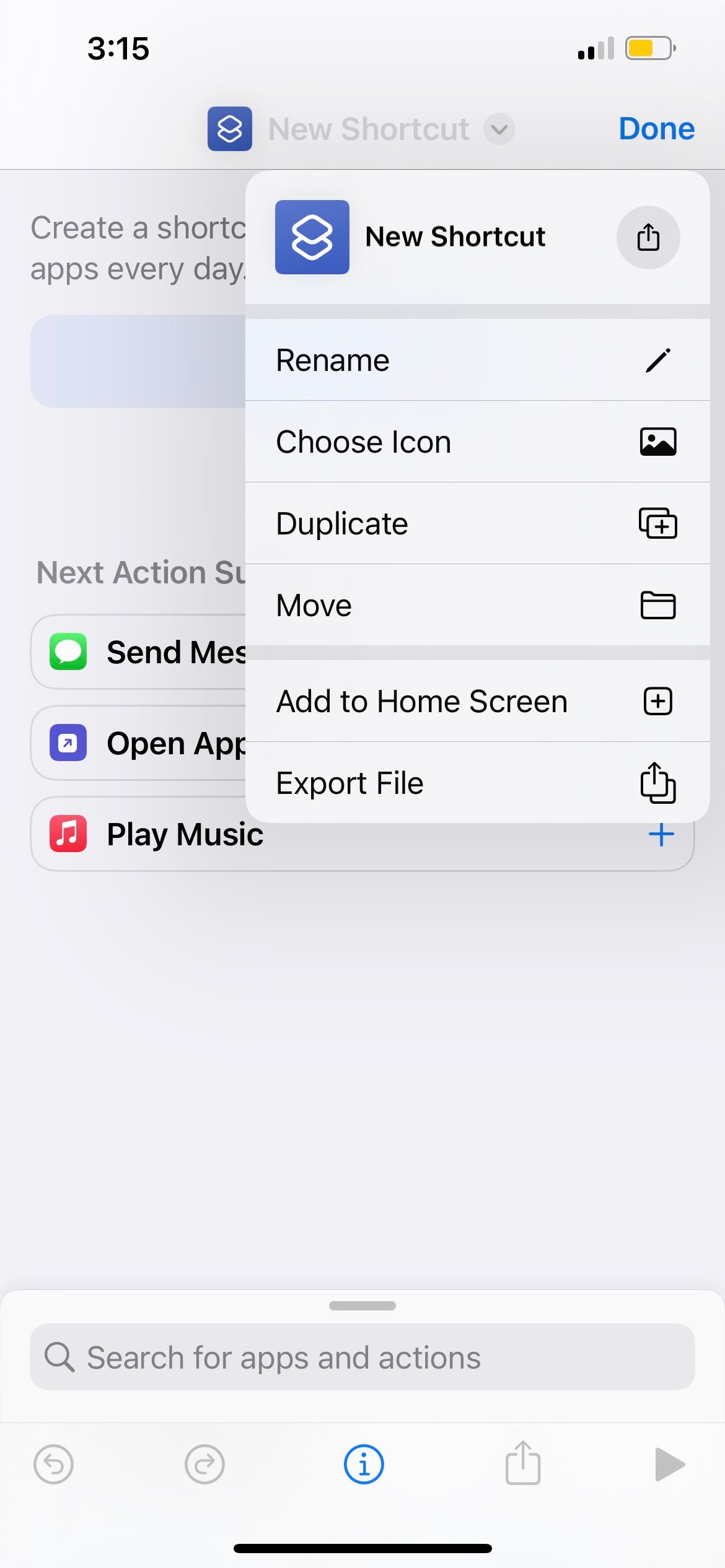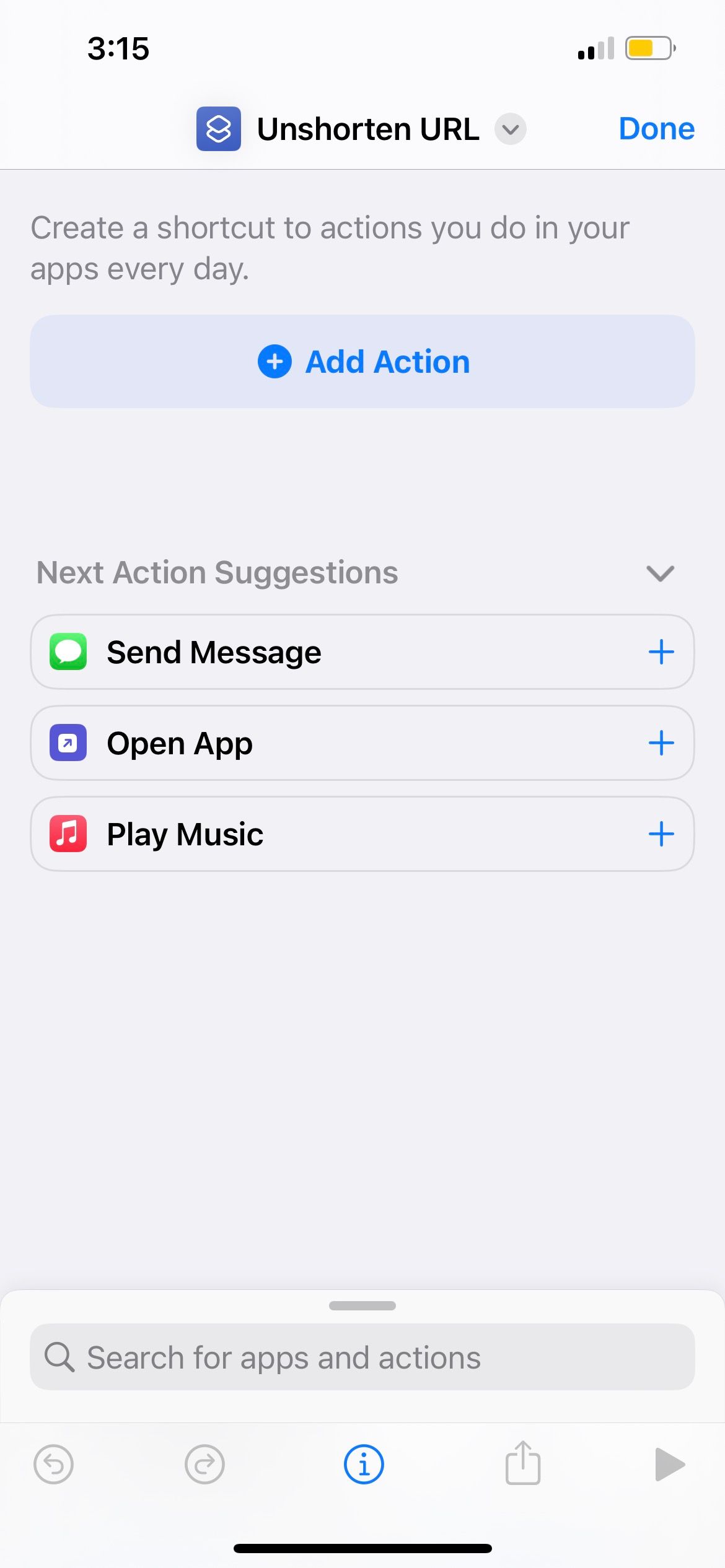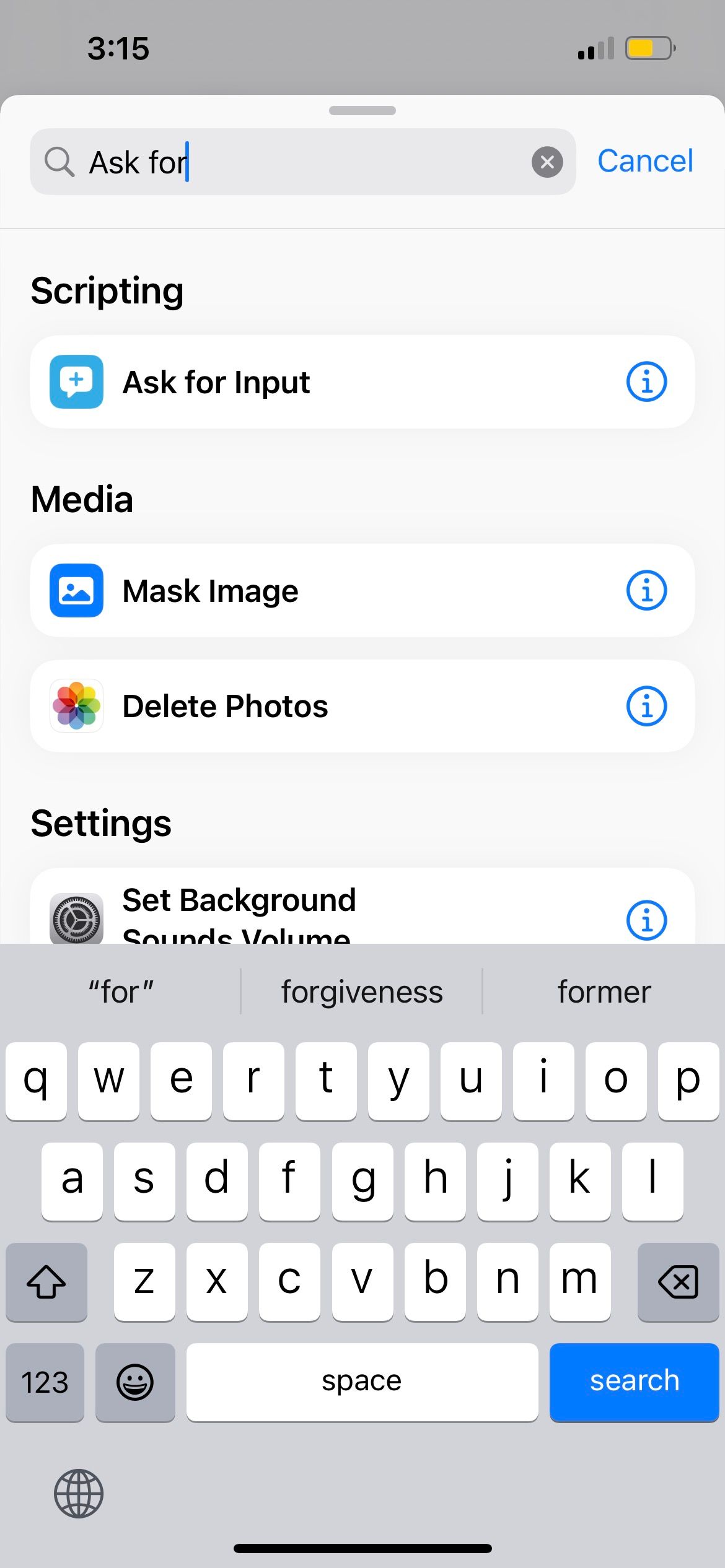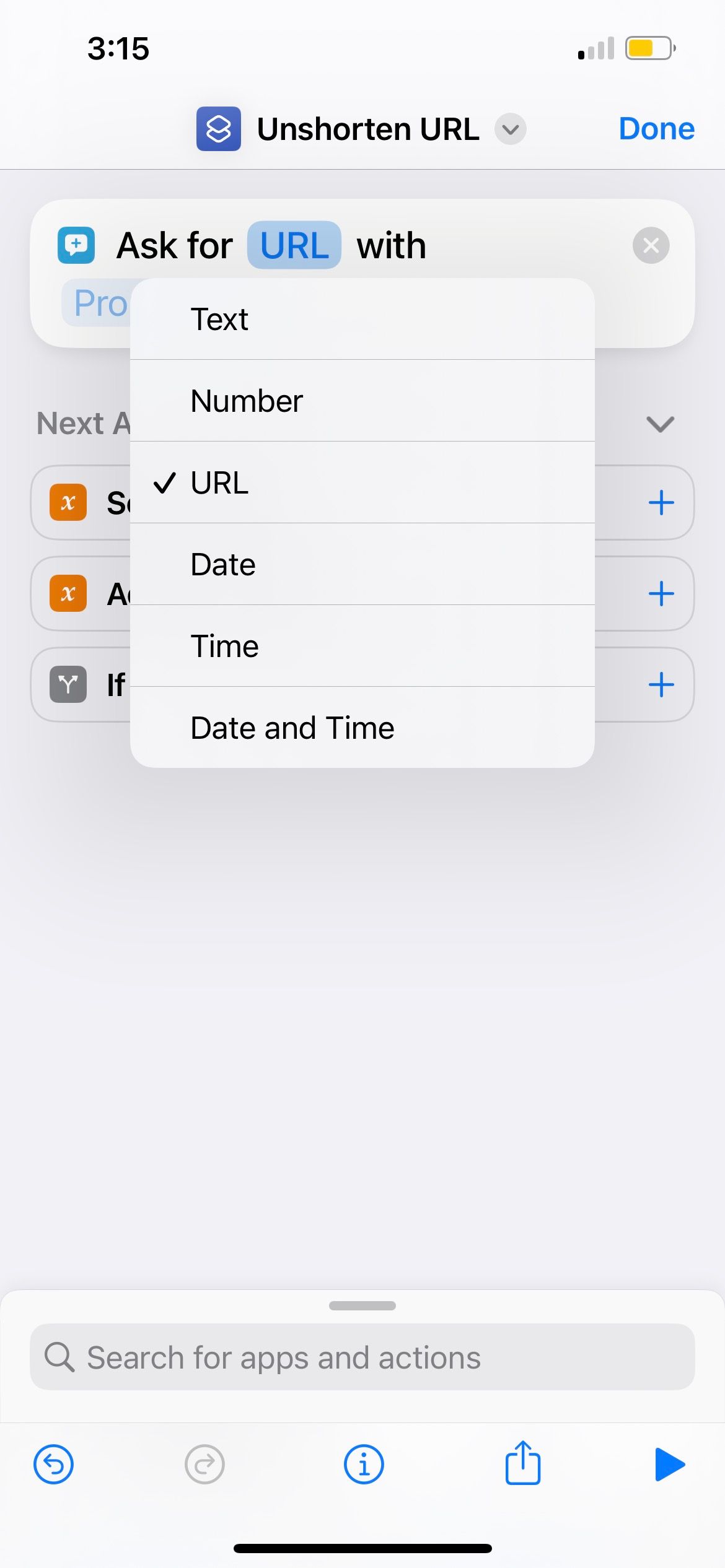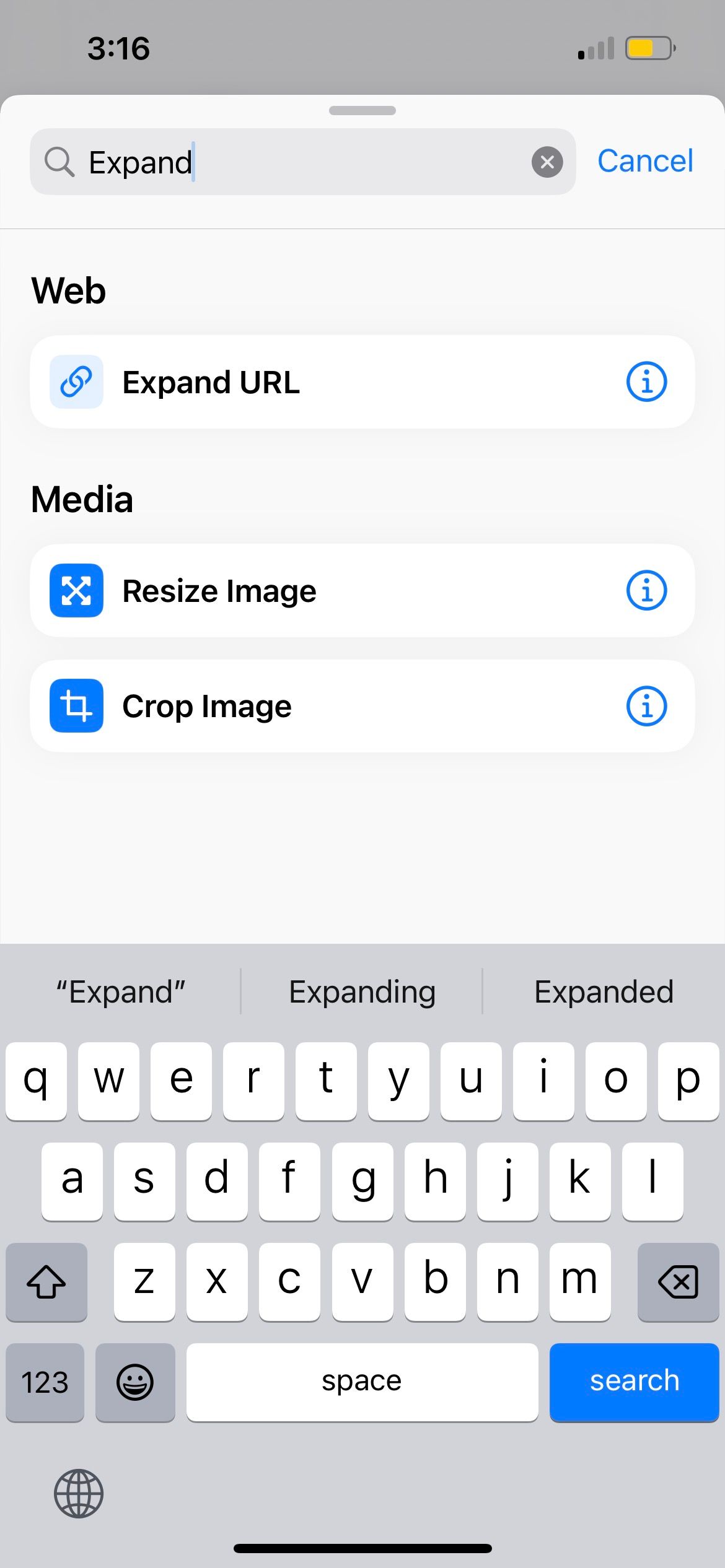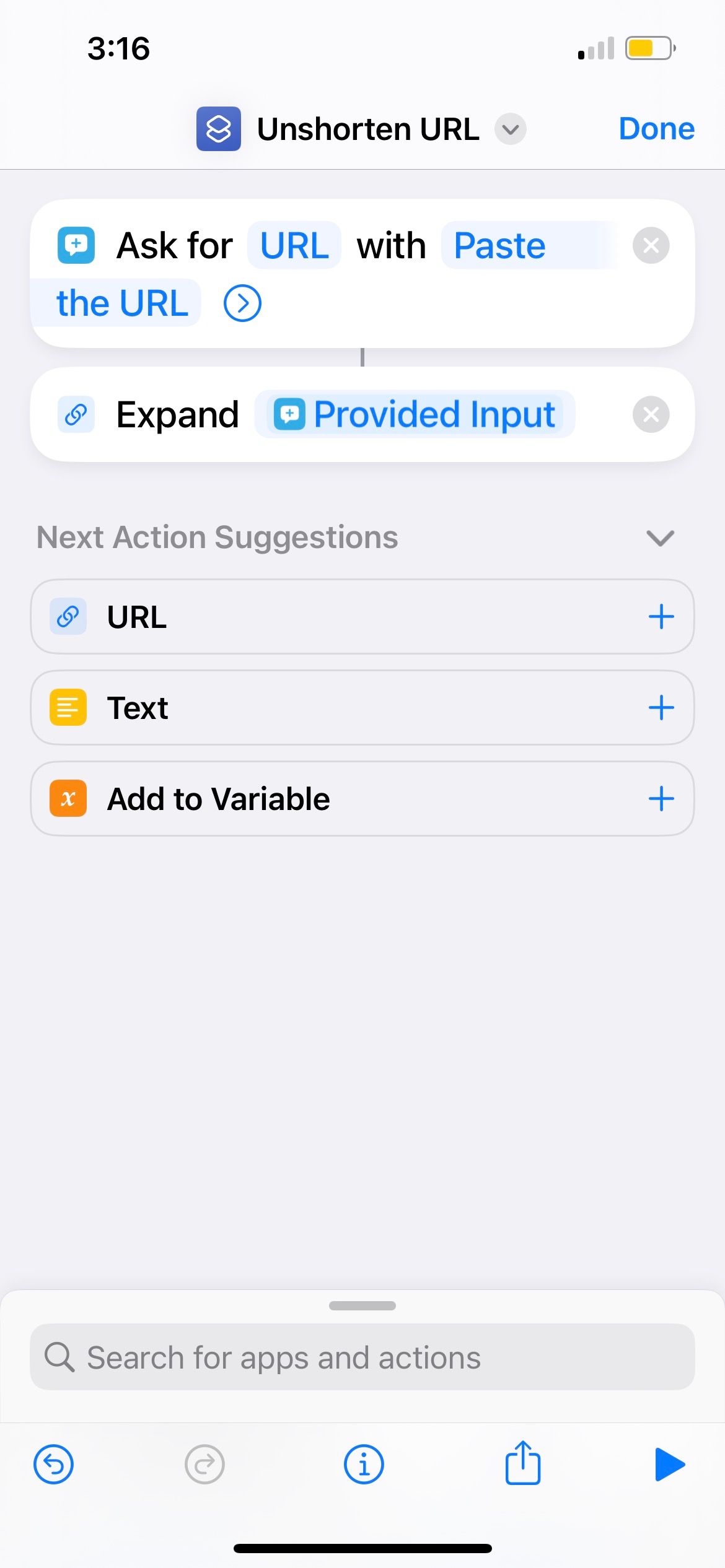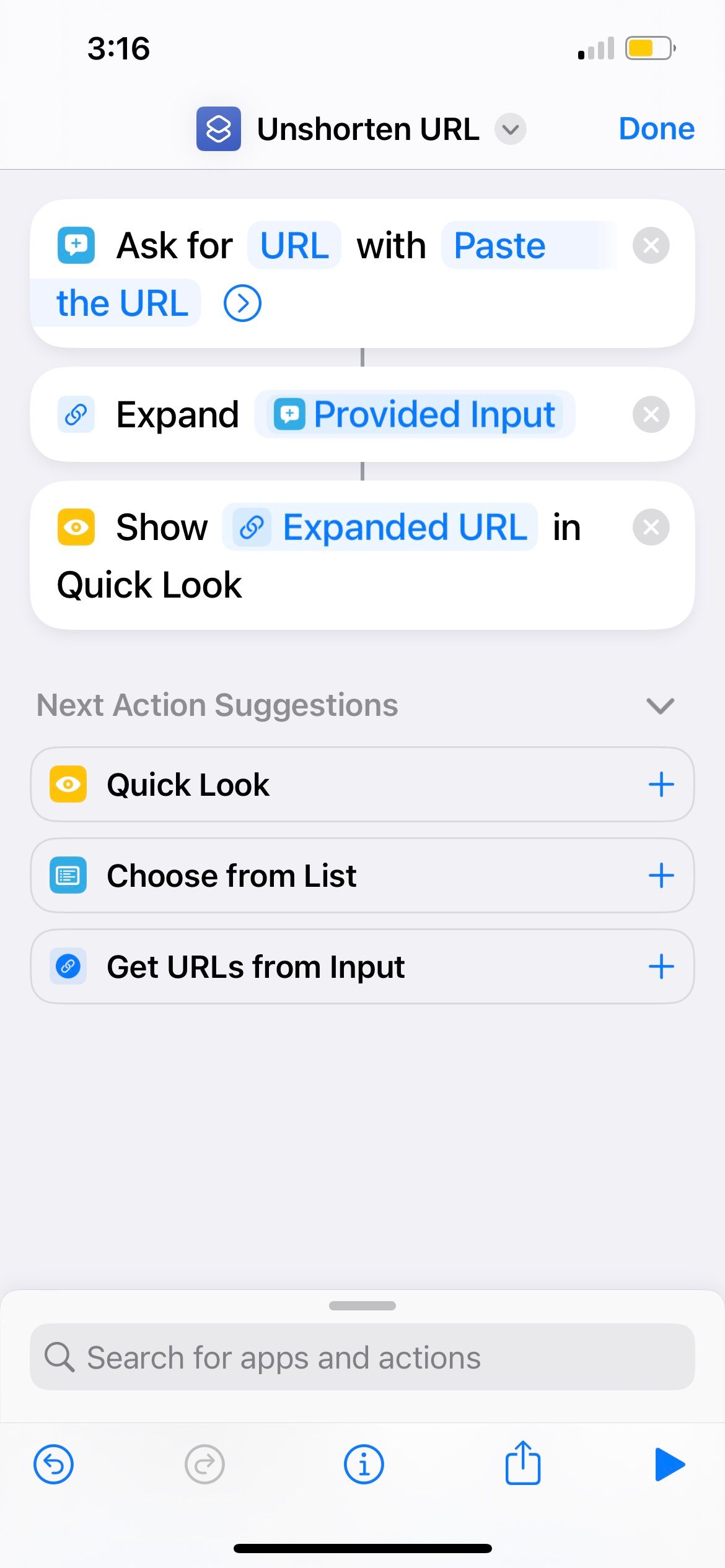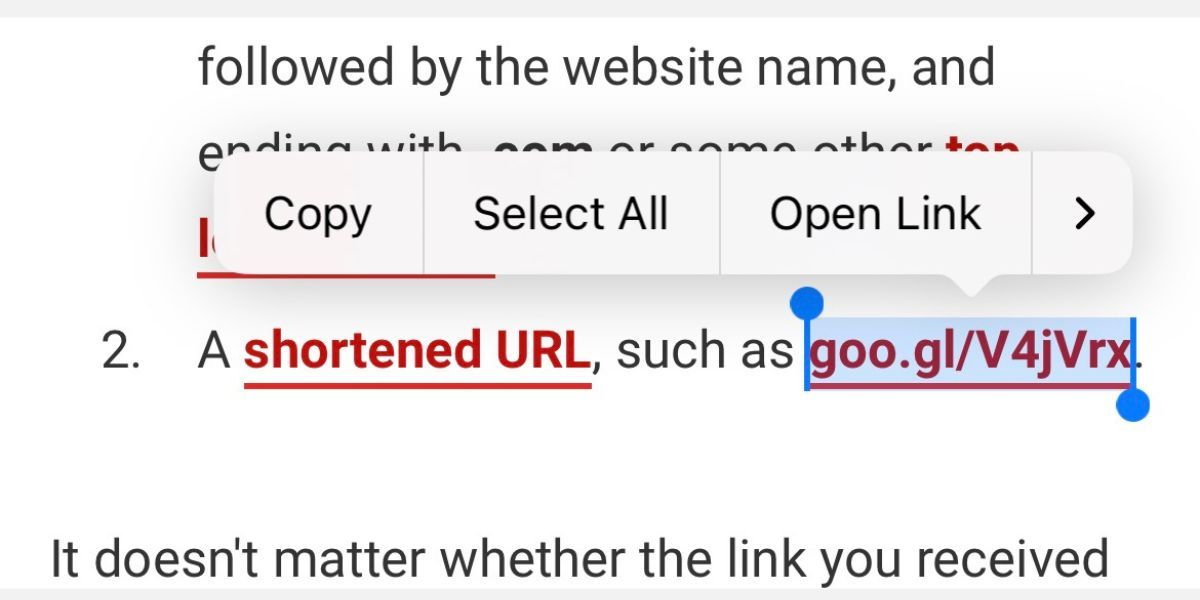Les liens raccourcis occupent moins de caractères et donnent un aspect épuré à une adresse web autrement verbeuse, d’où leur utilisation populaire sur les plateformes de médias sociaux. Cependant, cliquer sur un lien raccourci peut parfois s’avérer risqué car vous ne pouvez pas déchiffrer sa destination réelle en vous basant uniquement sur l’URL.
La solution pour surmonter ce problème de sécurité consiste simplement à développer (ou à dé-courcir) le lien. Dans cet article, nous allons voir comment créer un raccourci iPhone qui vous permet de développer gratuitement un lien sur votre iPhone.
Utiliser un raccourci pour raccourcir les URL sur votre iPhone
Avant d’entrer dans le détail des instructions, voici une solution rapide si vous êtes pressé de raccourcir un lien sur votre iPhone. Lancez votre navigateur et visitez Unshorten It. Ensuite, copiez et collez l’URL raccourcie dans le site. Appuyez sur le bouton Annuler le raccourcissement pour développer le lien.
Le seul inconvénient de cette méthode est que le site n’est pas adapté aux téléphones portables. Par conséquent, un raccourci pratique pour iPhone reste la solution si vous voulez un dé raccourcisseur de liens qui s’adapte parfaitement à l’écran de votre iPhone.
Pour créer un raccourci iPhone, vous avez besoin de l’application Raccourcis d’Apple. Il s’agit d’une application native qui devrait déjà être installée sur votre iPhone. Si ce n’est pas le cas, vous pouvez télécharger gratuitement l’application Shortcuts à partir de l’adresse suivante App Store et suivez ces étapes :
- Dans le Raccourcis application, tapez sur Nouveau raccourci (+).
- Appuyez sur la flèche vers le bas à côté de Nouveau raccourci. Tapez sur Renommer, type Unshorten URLet appuyez sur Terminé pour nommer votre raccourci.
2 images
- Ensuite, tapez sur Ajouter une action. Dans le Recherche champ, recherche de Demande de contribution. Touchez pour l’ajouter comme première action de raccourci.
- Tapez sur Texte et le changer en URL.
- Tapez sur Prompt et type Collez l’URL.
3 Images
- Pour ajouter le deuxième raccourci d’action, appuyez sur le bouton Recherche en bas de l’écran. Trouvez et sélectionnez le Développer l’URL action.
- Pour ajouter la troisième et dernière action de raccourci, allez dans l’onglet Recherche champ à nouveau. Trouvez et sélectionnez Recherche rapide.
- Tap Terminé en haut à droite pour enregistrer votre raccourci terminé.
3 images
Comment utiliser votre raccourci pour étendre un lien raccourci
Pour utiliser votre raccourci afin de raccourcir les liens, vous devez d’abord copier l’URL raccourcie. Pour éviter de charger un aperçu de l’URL (et d’être victime d’un site potentiellement dangereux), appuyez longuement sur un mot près de l’URL et faites glisser le curseur pour sélectionner le texte de l’URL, puis appuyez sur Copier.
Vous pouvez également choisir de désactiver complètement les aperçus de sites web dans Safari.
Après avoir copié le lien, allez à l’adresse Raccourcis et tapez sur votre URL non abrégée raccourci. Appuyez sur le bouton vide URL sélectionnez Colleret tapez Terminé. Attendez un moment. Une fenêtre pop-up affichera le lien étendu, qui vous aidera à identifier si un site est sûr et sécurisé.
Maintenant, si vous voulez visiter le site, appuyez sur la flèche vers le bas à côté du lien étendu. Ensuite, appuyez sur le bouton Partager , choisissez Copieret collez l’URL dans Safari ou tout autre navigateur que vous préférez pour charger le site.
3 Images
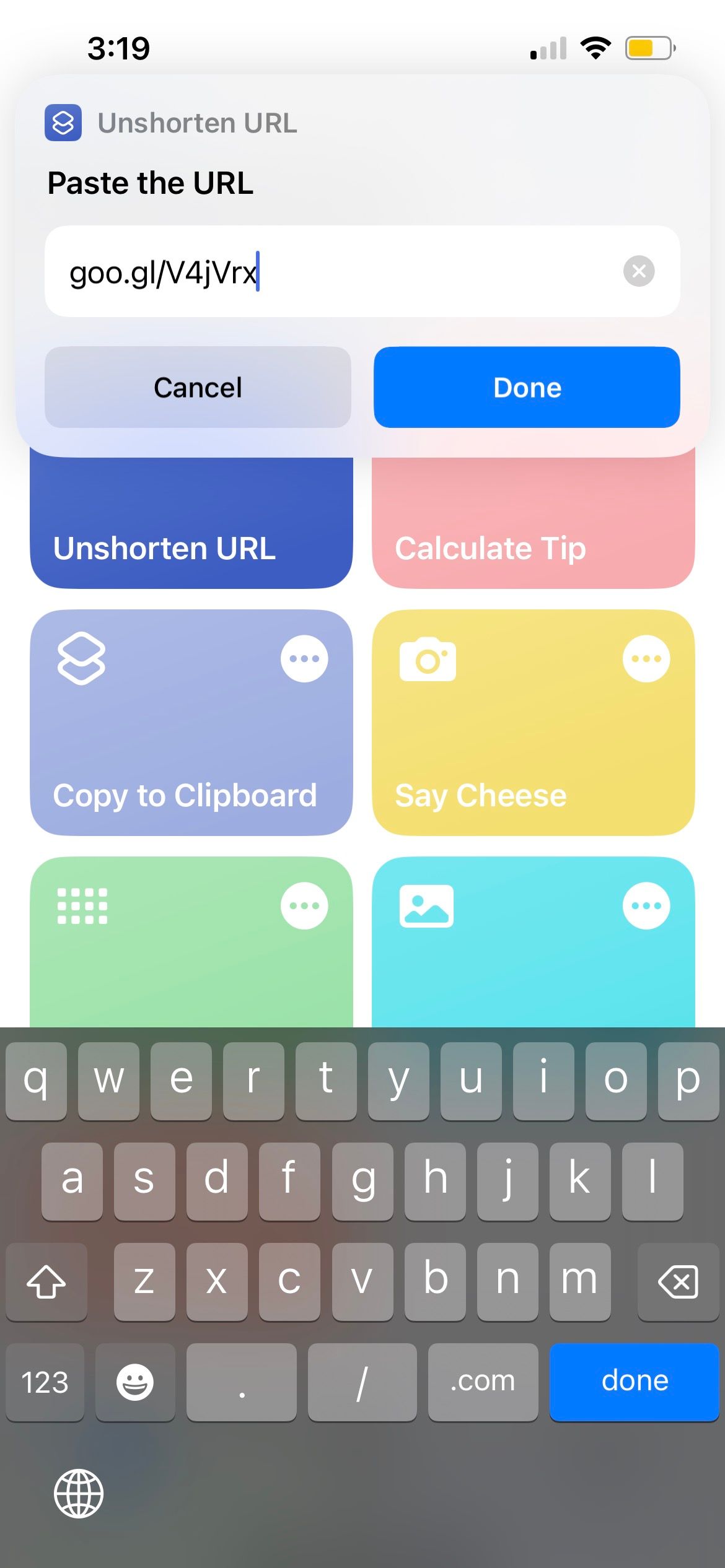
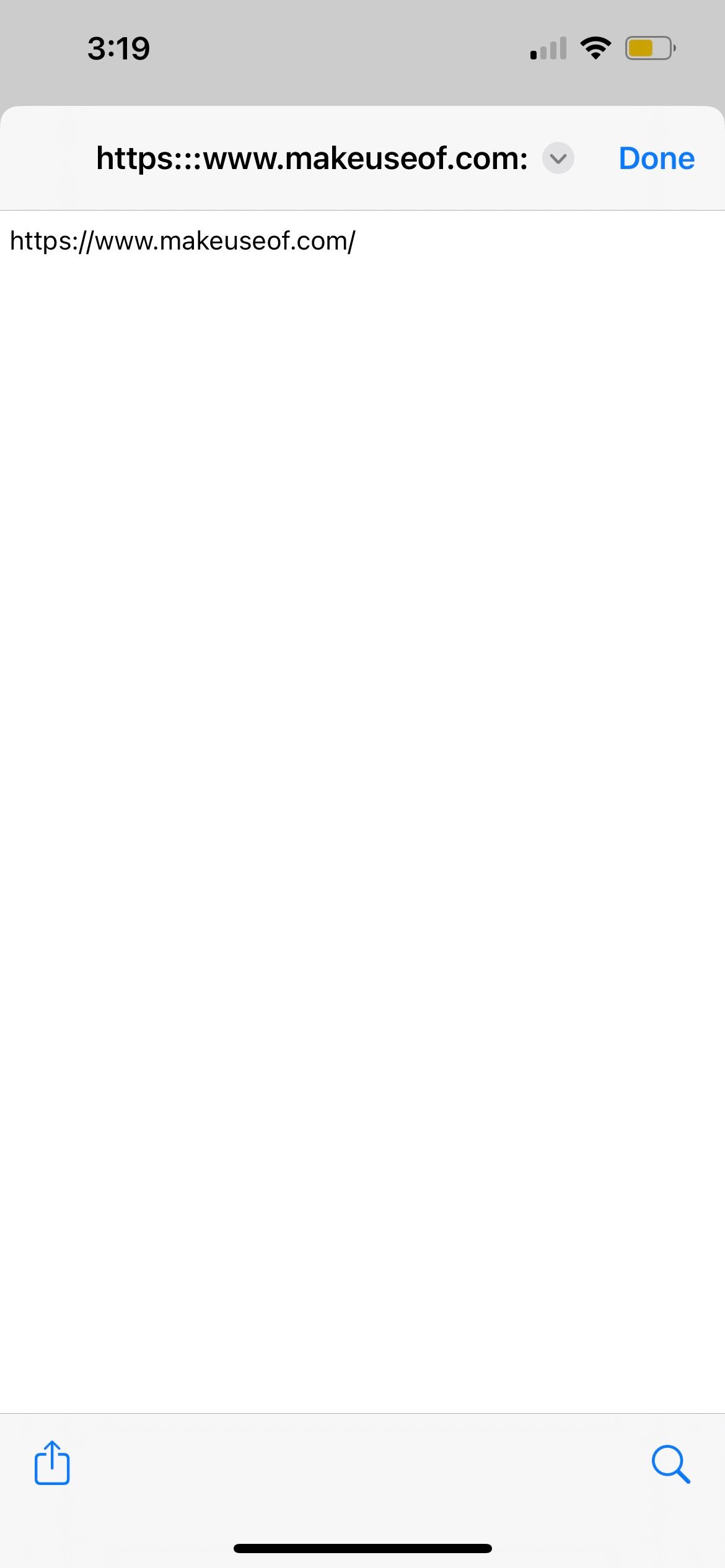
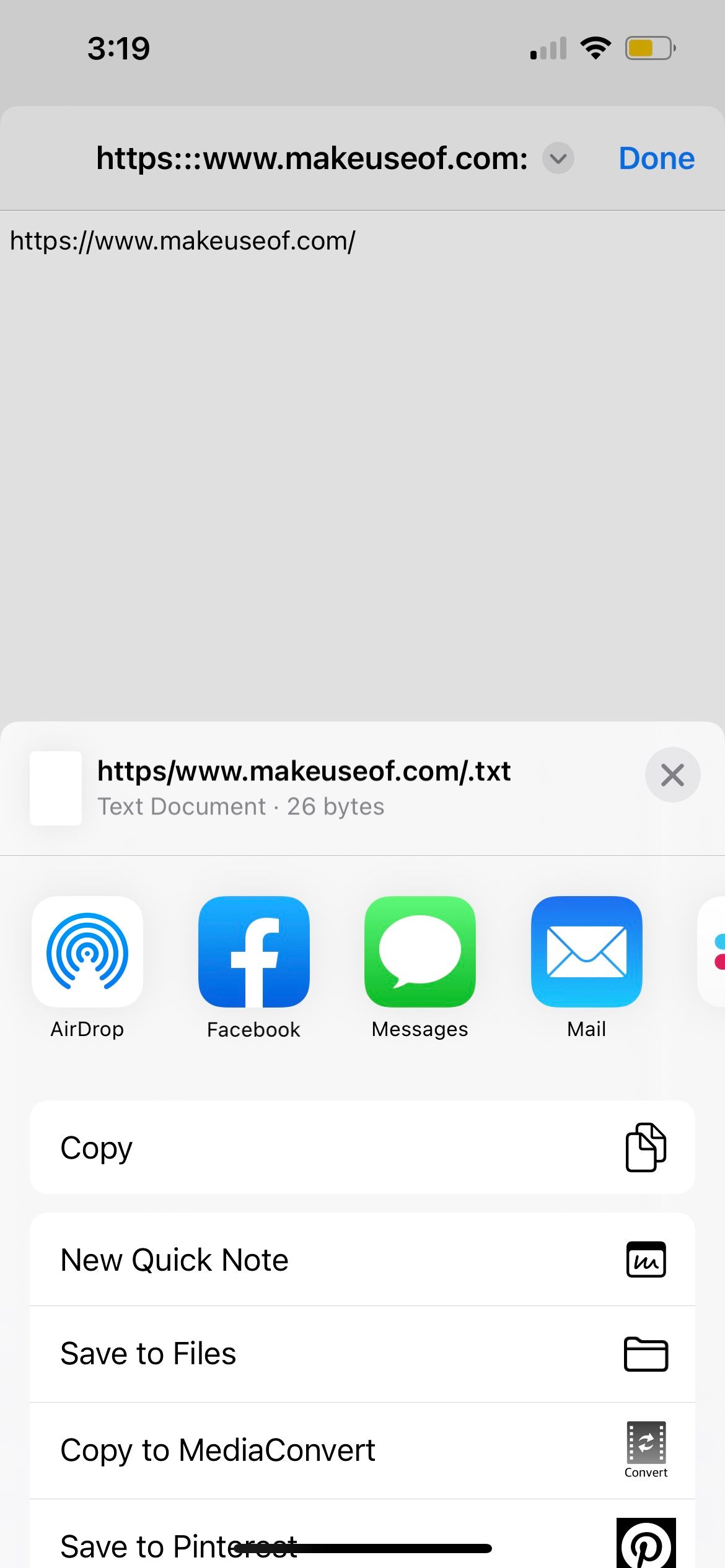
Le moyen le plus simple d’étendre les liens raccourcis sur votre iPhone
Pour l’instant, les quelques applications iOS qui fonctionnent comme des expanseurs de liens sont payantes. Mais pourquoi utiliser de l’espace de stockage et payer pour une application alors que vous pouvez facilement créer un raccourci iPhone efficace gratuitement ?
Si vous suivez attentivement les étapes ci-dessus et ajoutez les actions de raccourci correctes, vous disposerez d’un outil gratuit et pratique pour vous aider à développer les liens raccourcis sur votre iPhone. Même si l’iPhone est déjà un appareil relativement sûr, il est toujours bon de vérifier la sécurité d’un lien raccourci pour se protéger des sites malveillants.